Змест
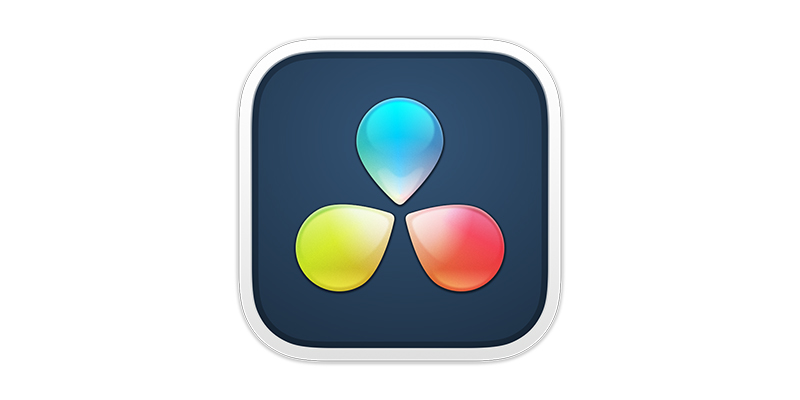
Ці спрабавалі вы калі-небудзь выкарыстоўваць песню ў відэа, каб выявіць, што музыка занадта гучная і вы не чуеце, што чалавек кажа? І калі вы спрабуеце паменшыць гучнасць трэка, музыка становіцца такой ціхай, што ў некаторых частках яе немагчыма слухаць. Верагодна, гэта быў момант, калі вы адкрылі для сябе аўдыёзаглушку. Але што такое прыглушэньне гуку?
DaVinci Resolve, папулярнае праграмнае забеспячэнне для рэдагавання відэа, прапануе функцыю прыглушэння гуку з выкарыстаннем кампрэсара бакавога ланцуга, каб дапамагчы вам збалансаваць гучнасць, каб захаваць музычныя трэкі і маўленне на разумным узроўні.
Вось пакрокавая інструкцыя па прыглушэнні гуку з выкарыстаннем убудаваных функцый DaVinci Resolve.
Што такое прыціханне ў DaVinci Resolve?
Паўтачэнне азначае памяншэнне ўзроўню гучнасці аўдыядарожкі, калі прайграваецца іншая гукавая дарожка. Гэта тэхніка, якая выкарыстоўваецца ў відэа- ці аўдыяпраектах, калі вы хочаце, каб фонавая музыка аўтаматычна зніжалася, калі чалавек пачынае размаўляць, а потым павялічвала гучнасць, калі гаворка адсутнічае. Вы можаце пачуць гэты эфект у многіх відэароліках у інтэрнэце, у навінах і ў рэкламе.
Як выкарыстоўваць Ducking з DaVinci Resolve
DaVinci Resolve мае просты спосаб для аўдыяпрыглушэння. Майце на ўвазе, што хаця вы можаце проста паменшыць гучнасць музычных трэкаў, гэта паменшыць гучнасць усіх каналаў, нават калі няма гаворкі.
Вы таксама можаце дадаць ключавыя кадры да музычных трэкаў, каб стварыць аўтаматызацыю апускаць іпавялічыць гучнасць у пэўным раздзеле музычных трэкаў. Аднак, асабліва ў вялікіх праектах, гэты працэс зойме шмат часу.
На шчасце, DaVinci Resolve прапануе функцыю аўтаматычнага прыглушэння гуку з выкарыстаннем кампрэсара сайдчэйна, які працуе ідэальна і эканоміць час, у адрозненне ад выкарыстання ключавых кадраў.
Крок 1. Імпартуйце свае медыя-файлы на часовую шкалу

Спачатку пераканайцеся, што ўсе вашы файлы арганізаваны на часовай шкале, і вызначце, якія з іх утрымліваюць маўленне, а якія з'яўляюцца музычнымі трэкамі, бо вы працаваць з абодвума. Калі вы ўсё падрыхтавалі, пераключыцеся на старонку Fairlight, выбраўшы яе ў ніжнім меню.
Крок 2. Перамяшчэнне па старонцы Fairlight і міксеру

Вы заўважыце, што ў вас ёсць толькі гукавыя дарожкі на старонцы Fairlight, таму што гэта постпрадакшн DaVinci Resolve. Пераканайцеся, што вы бачыце мікшар, націснуўшы на мікшар у правым верхнім куце экрана, калі ён не бачны.
Крок 3. Наладжванне маўленчых трэкаў

На мікшеры , знайдзіце маўленчую дарожку і двойчы пстрыкніце вобласць Dynamics, каб адкрыць акно Dynamics. Знайдзіце параметры кампрэсара і ўключыце "Адправіць", націснуўшы на яго. Вам не трэба актываваць кампрэсар, бо вы не хочаце сціскаць гэты трэк.

Тое, што вы зараз робіце, гэта паведамляеце DaVinci Resolve, што кожны раз, калі гэты трэк прайграецца, музычныя трэкі будзе качка. Зачыніце вокны і рухайцесянаперад, каб наладзіць музычныя трэкі.
Калі ў вас ёсць некалькі маўленчых трэкаў, вам трэба будзе ўключыць Адправіць на кожным.
Крок 4. Наладжванне музычных трэкаў

Знайдзіце музычныя трэкі ў міксеры і двойчы пстрыкніце Dynamics, каб адкрыць налады Dynamics. На гэты раз вы ўключыце кампрэсар, а затым націсніце "Слухаць", каб паведаміць DaVinci Resolve, што гэты трэк будзе ісці пасля маўленчага трэка.
Калі маўленчыя трэкі пачынаюць прайгравацца, музычныя трэкі будуць аўтаматычна запускацца. паменшыць яго аб'ём. Каб дасягнуць гэтага, вам трэба адрэгуляваць парог і ручку суадносін. Парогавая ручка вызначае, калі кампрэсар пачне змяншаць гучнасць, калі яна дасягне патрэбнага значэння, а ручка каэфіцыента будзе вызначаць, наколькі вы хочаце паменшыць гучнасць музычных трэкаў.
Знайдзіце баланс паміж імі. Вы можаце праглядзець аўдыя і пры неабходнасці наладзіць свае налады.
Крок 5. Выпраўленне гучнасці музычных трэкаў
Могуць быць сітуацыі, калі ваш маўленчы трэк мае паўзы і цішыню паміж імі, у выніку чаго музычныя трэкі ўзмацняюцца або цішэюць падчас вашай прамовы. Каб пазбегнуць гэтых узлётаў і падзенняў, вам трэба будзе наладзіць элементы кіравання атакай, утрыманнем і адпусканнем кампрэсара ў дынамічным акне для музычных трэкаў.
Атака
Ручка атакі будзе кіраваць як хутка ўключаецца кампрэсар. Гэта азначае, як хутка будзе зніжацца гучнасць музычных трэкаў. Гэта трэбабыць хуткім, але не такім хуткім, каб выклікаць узлёты і падзенні ўзроўню гучнасці. Павялічце яго, каб зрабіць атаку больш павольнай, або паменшыце, каб зрабіць яе больш хуткай.
Утрымлівайце
Ручка ўтрымлівання кантралюе, як доўга музыка будзе ўтрымлівацца на больш нізкім узроўні, калі пануе цішыня маўленчыя дарожкі. Падніміце ручку, каб гучнасць музыкі даўжэй заставалася нізкай і не павялічвалася занадта хутка паміж доўгімі паўзамі. Па змаўчанні ён знаходзіцца на нулявым узроўні, таму павялічце час, калі хочаце даўжэй захаваць нізкую гучнасць.
Адпусканне
Ручка адпускання будзе кантраляваць, як доўга эфект будзе чакаць, каб вярнуць гук гучнасць музычных трэкаў да першапачатковай гучнасці, як толькі з маўленчай дарожкі больш не будзе гуку. Калі гэта занадта хутка, музыка будзе ўзмацняцца, як толькі гаворка скончыцца, у выніку чаго гучнасць павялічваецца і памяншаецца паміж трэкамі. Падніміце ручку вызвалення, каб вярнуць музычныя трэкі да першапачатковай гучнасці зойме крыху больш часу.
Крок 5. Папярэдні прагляд і далейшыя налады
Перш чым закрыць акно Dynamics, праглядзіце паслядоўнасць і пры неабходнасці адрэгулюйце ручку адпускання. Адрэгулюйце ручкі Hold і Attack, каб знайсці добры баланс для гуку. Калі скончыце, зачыніце вокны і пераключыцеся на старонку рэдагавання, каб працягнуць рэдагаванне праекта. Вы можаце вярнуцца на старонку Fairlight у любы час.
Асноўная функцыя DaVinci Resolve Ducking
Функцыя аўдыяпрыглушэння DaVinci Resolve з'яўляеццавыдатна падыходзіць для працы з некалькімі трэкамі, але ззяе з некалькімі музычнымі трэкамі і маўленчымі трэкамі ў вялікіх праектах, дзе кожны дынамік мае сваю ўласную галасавую дарожку.
Працэс звязвання трэкаў адпраўніка і слухача просты. У першы раз вам можа быць цяжка адрэгуляваць кампрэсар, але калі вы зразумееце, што робіць кожная ручка, і зразумееце, як працуюць налады, прыглушэнне гуку ў DaVinci Resolve надзвычай спросціць ваш працоўны працэс.
Заключныя думкі
Зніжэнне гуку - гэта эфект, з якім павінны быць знаёмыя ўсе відэарэдактары. Самае лепшае ў DaVinci Resolve - гэта тое, што вам не трэба рэдагаваць аўдыя ў асобным праграмным забеспячэнні або DAW, што скарачае колькасць часу, неабходнага для ўнясення неабходных карэкціровак аўдыя ў вашы праекты.
Працягвайце эксперыментаваць і навучанне з дапамогай функцый DaVinci Resolve і прыглушэння гуку. Поспехаў!

